# 模板管理
模板管理用于管理可视化项目的基础布局模板。用户新建可视化项目时,可以设置可视化项目的分组、布局、背景、页面缩放方式、网格间距等信息,为了便于下一次新建可视化项目时可重复利用这些信息,可将此类信息保存为模板。
默认情况下,模板管理中没有任何已有模板。用户只能新建可视化项目后,再将其保存为模板。
# 新建可视化
1. 进入主页,点击“模板管理”,点击页面右侧的“新建可视化”。

2. 弹出新建无模板可视化项目;
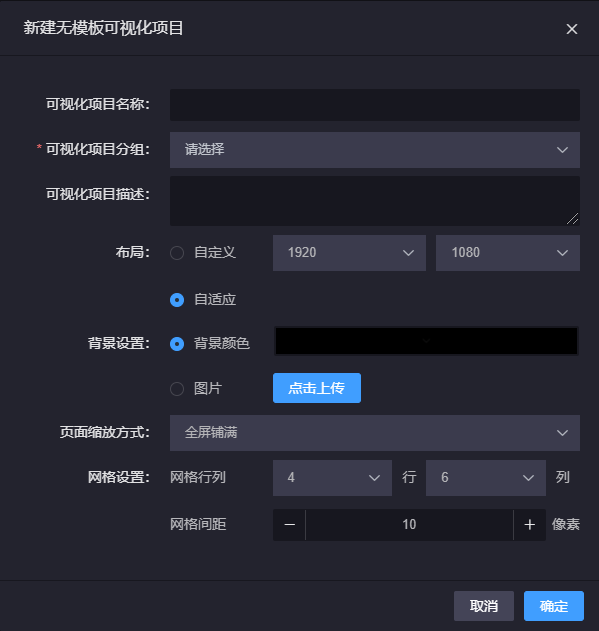
可视化项目名称:填写可视化项目的名称,中英文字符输入皆可;
可视化项目分组:通过下拉列表选择项目分组,分组数据来自于项目管理中的分组;
可视化项目描述:针对可视化项目的描述;
布局:可通过自定义和自适应两种方式进行布局。
- 自定义:根据用户选择的分辨率确定可视化布局大小
- 自适应:系统自动根据当前屏幕分辨率来自动布局。
背景设置:可设置可视化项目背景颜色或背景图片。
页面缩放方式:用户可选择等比缩放宽度铺满、等比缩放高度铺满和全屏铺满。
- 等比缩放宽度铺满:根据网页的宽度,自动平铺项目布局;
- 等比缩放高度铺满:根据网页的高度,自动平铺项目布局;
- 全屏铺满:根据网页的高宽,自动平铺项目布局。
网格设置:用户可设置网格行列数和网格间距。
3. 输入各项参数后,点击"确定"按钮,弹出提示对话框
4. 点击提示框的"确定"按钮,布局页面可显示。
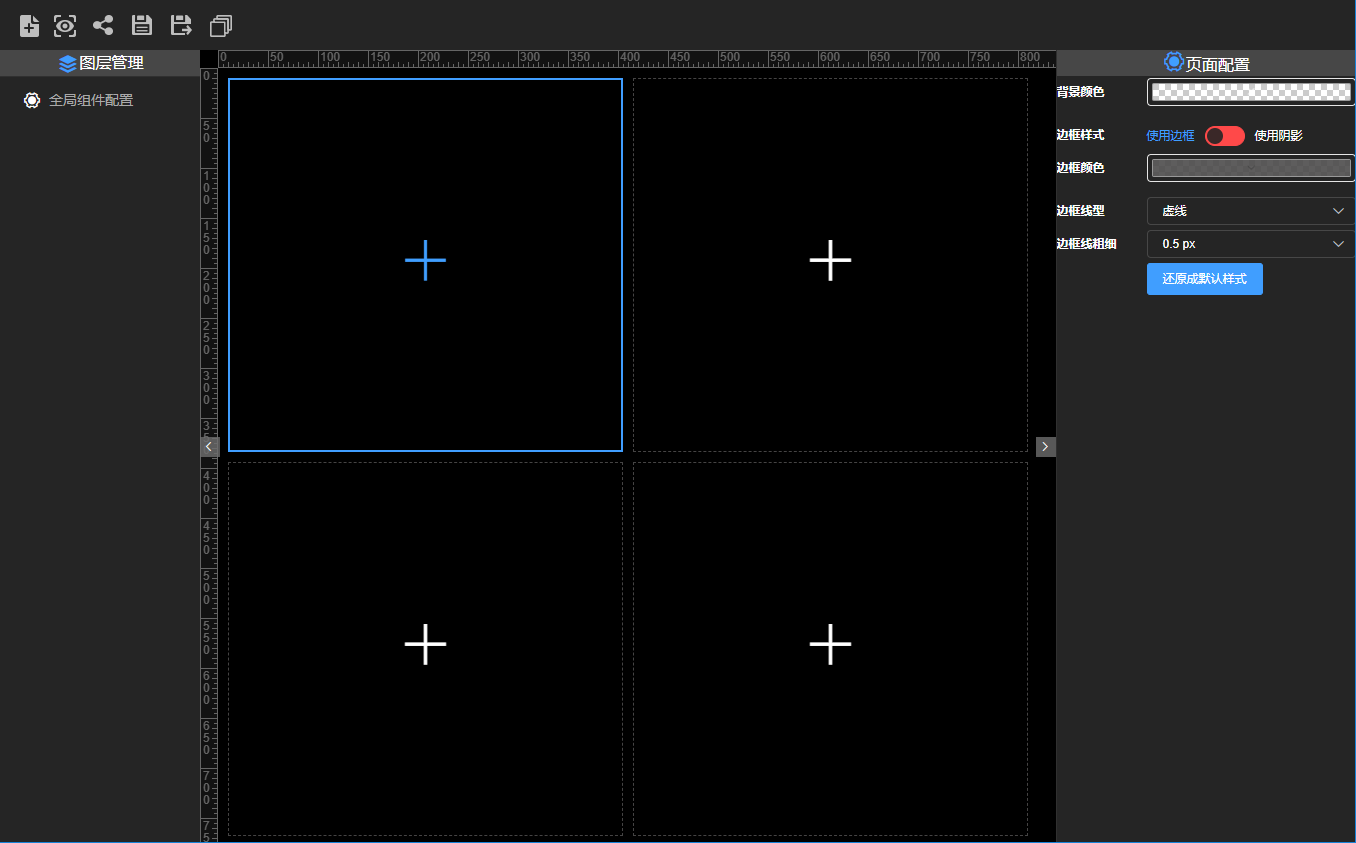
# 添加资源
构建可视化项目后,可为各个单元添加组件库或部件库资源。若添加组件库资源,不会包含任何数据、参数配置信息,用户需在可视化项目中一一设置;若添加部件库资源,可自动继承部件库的配置信息,用户还可在可视化编辑中对部件库的配置信息进行修改。
1. 点击可视化布局完成的模块中的“+”号,弹出“添加资源”的对话框,用户可选择一个组件库或部件库;
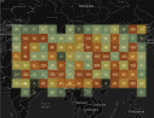
2. 切换到部件库,用户可任意选择某个部件,选择后直接添加,点击"确定"。添加成功后该部件直接先到布局页面。

- 部件名称:添加部件库后,可自动获取部件名称信息,用户此处也可修改部件名称;
- 部件分类:添加部件库后,可自动获取部件分组信息,用户此处可通过下拉列表重新选择部件分类;
- 部件描述:添加部件库后,可自动获取部件描述信息,用户此处可修改部件描述;
- 同时保存到部件:可选择不同步保存和同步保存两个选项。若选择不同步保存,可视化编辑时修改部件信息后,只保存在可视化项目中,不会影响原部件库的信息;若选择同步保存,可视化编辑时修改部件信息后,在可视化项目和原部件库中可同步保存;
3. 切换到组件库,用户选择组件后,需根据该组件类型配置部件库,输入各项参数后,点击"确定"按钮添加新组件;
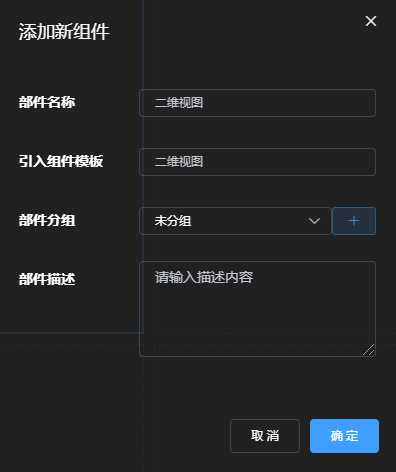
- 部件名称:输入部件名称
- 引入组件模板:不可修改,显示该部件引入的组件模板名称
- 部件分组:通过下拉列表选择部件分类
- 部件描述:输入部件描述
4. 逐个添加资源选择组件或部件后,整个设计页面会显示出选择的组件或部件的效果。